Este artigo visa ajudar a remover o Gruxer ransomware infecção e restaurar o Arquivos criptografados em AES por este vírus ransomware.
Uma infecção por ransomware com o nome GruxEr foi relatado para criptografar os arquivos nos computadores infectados e exigir um resgate de $250 em BitCoin das vítimas para recuperar os arquivos. O vírus foi detectado no início de maio 2017 e tem sido relatado para causar estragos desde então. Ele solta uma nota de resgate que pede às vítimas para não desligar o computador ou os arquivos serão perdidos permanentemente. No caso do seu computador foi infectado pelo GruxEr ransomware ameaça, você deve ler atentamente o artigo a seguir para aprender como removê-lo do seu computador e restaurar arquivos criptografados por esta infecção. Lembre-se de tentar qualquer coisa sugerida neste artigo e as instruções são exclusivamente por seu próprio risco.!

GruxEr Ransomware - Como ele se espalha
Foi relatado que a distribuição do ransomware GruxEr é conduzida em vários métodos diferentes. O principal método é espalhar um executável do tipo Trojan por meio de atualizações falsas, patches de jogo, geradores de chaves ou outros serviços de compartilhamento de arquivos on-line. O executável do GruxEr ransomware foi detectado como o seguinte:
Assim que o executável malicioso do GruxEr ransomware for aberto, o vírus deixa vários arquivos no computador da vítima, predominantemente localizado no diretório% Temp%. Os arquivos são reportados com o seguinte nome:
- GRUXER.EXE
- TEARS.EXE
- WORM.EXE
Um dos arquivos sugere um possível método de espalhar o ransomware GruxEr através de uma infecção por worm, o que é particularmente perigoso. A principal razão para isso é que vermes diferente de outros malwares, pode se espalhar automaticamente de um computador para outro através de portas abertas da rede ou de solicitações geradas automaticamente.

GruxEr Ransomware - Análise aprofundada
Acredita-se usar o HiddenTear código fonte para criptografia de arquivos, chamado lágrimas, o vírus começa inicialmente a bloquear a tela do computador do usuário usando o GRUXER.EXE módulo. A tela bloqueada possui a seguinte nota de resgate:
seus documentos, fotos, bancos de dados e outros arquivos importantes foram criptografados com a criptografia mais forte conhecida pelo homem. E é protegido com uma chave exclusiva, gerado para este computador. A chave de descriptografia privada é armazenada em um servidor secreto da Internet e ninguém pode descriptografar seus arquivos até que você pague para obter sua chave.
Você deve pagar $250 Bitcoin para o endereço bitcoin abaixo.Se você não tiver o Bitcoin, visite o site Localbitcoins e compre $250 USD em bitcoin. Dentro 2 minutos para receber seu pagamento, um bot automatizado enviará ao seu computador sua chave de descriptografia pessoal.
Você tem 72 horas para enviar o pagamento. Se você não enviar o dinheiro dentro do prazo previsto, todos os seus arquivos serão permanentemente criptografados e ninguém poderá recuperá-los.
Depois disto, o vírus GruxEr criptografa os arquivos no computador comprometido e sua fase final é continuar se espalhando por um worm de infecção .JPG, através do WORM.EXE módulo. Esse infectador procura arquivos JPG e reescreve o início desses arquivos usando a arquitetura de arquivos PNG.

GruxEr Ransomware - Processo de criptografia
O processo de criptografia de arquivos é realizado através do módulo TEARS.EXE. Quando está ativado, ele começa a aplicar o algoritmo de criptografia AES que gera uma chave de descriptografia posteriormente. Os arquivos que o vírus pode ter como alvo são os seguintes tipos:
→ “PNG PSD .PSPIMAGE .TGA THM .TIF .TIFF .YUV .AI .EPS .PS .SVG .indd .PCT .PDF .xlr .XLS .XLSX .ACCDB .DB DBF MDB .PDB .SQL .apk Ficheiros .APP .BAT .CGI .COM .EXE .gadget .JAR .pif .wsf .dem .GAM NES .ROM .SAV CAD DWG DXF GIS .GPX .KML .kmz .ASP .ASPX .CER .CFM .csr .CSS .HTM .HTML .JS .jsp .PHP .rss .xhtml. DOC .DOCX .LOG .MSG .ODT .páginas .RTF .tex .TXT .WPD .WPS .CSV .DAT .ged .KEY .KEYCHAIN .pps .PPT .PPTX ..INI .PRF arquivos codificados .HQX .mim .UUE .7z .cbr .DEB .GZ .PKG .RAR .RPM .SITX .tar.gz .ZIP .zipx .BIN CUE .DMG .ISO .MDF .toast .VCD SDF .TAR .TAX2014 .TAX2015 .VCF .XML Áudio Ficheiros .aif .IFF .M3U .M4A .MID .MP3 O AMF .WAV .WMA Vídeo .3g2 .3GP .ASF .AVI FLV .M4V .MOV .MP4 .MPG .RM .SRT .SWF .VOB .WMV 3D .3dm .3DS .MAX .OBJ R.BMP .dds .GIF .JPG ..CRX .plugin .FNT .FON .OTF .TTF CAB .CPL .CUR .DESKTHEMEPACK .DLL .DMP .DRV .icns .ICO LNK .SYS .CFG”Fonte:fileinfo.com
Depois de criptografar os arquivos nos computadores comprometidos, o vírus pode adicionar o seguinte texto em suas cadeias:
“Os arquivos foram criptografados com lágrimas ocultas
Envie-me alguns bitcoins ou kebab
E eu também odeio sobremesas de boates, estar bêbado. "
Felizmente, os arquivos criptografados por esse vírus de ransomware podem ser descriptografados, pois faz parte dos vírus ocultos do tear ransomware. Mas primeiro, é muito importante remover os arquivos mal-intencionados do computador e os objetos do registro, além de outras configurações. Para fazer isso, recomendamos que você siga as instruções abaixo.

Como remover GruxEr Ransomware
Antes de implorar para remover o GruxEr do seu computador, é altamente recomendável que você extraia os arquivos criptografados. Contudo, o ransomware anexa uma tela de bloqueio via GRUXER.EXE módulo. E o pior é que o vírus avisa que os arquivos serão perdidos permanentemente se o computador for desligado. Acredita-se que seja uma mensagem assustadora, mas é altamente recomendável não confiar nessas informações.
O melhor curso de ação é desligar o computador à força, cortando o poder dele, se é através da fonte de energia ou bateria (computador portátil). Então, aconselhamos seguir as etapas abaixo mencionadas:
1. Baixe um sistema operacional ao vivo no seu computador que inicialize a partir de uma unidade flash. Verifique se o sistema operacional ao vivo é Windows e possui o que é conhecido como AntiWinLocker que desbloqueia pastas do Windows se você inicializar a partir de um sistema operacional ativo e ignora as contas de usuário. Um desses sistemas operacionais Windows é chamado Windows 7 LiveCD [Xemom1]. Você pode encontrá-lo em muitos sites de torrent.
2. Instale o sistema operacional ao vivo em uma unidade flash via software, tal como Rufus. Se você está tendo dificuldades para usar o rufus, você pode seguir as instruções em nosso fórum. Use um PC seguro, não aquele que você acabou de desligar.
3. O passo final é siga estas instruções para inicializar seu computador sem risco. Isso pode acontecer se você remover o disco rígido e conectá-lo a outro PC seguro para poder acessar os arquivos criptografados e copie-os para o PC seguro.
Preferimos dar a você a "abordagem prática" porque é menos complicado e pode ignorar qualquer tela de login do Windows, etc. Mas para que isso funcione, você precisará das seguintes ferramentas:

Agora é hora de começar a trabalhar. Antes de começar, tenha em mente que, mesmo se você tiver um PC de mesa, as instruções não diferem muito, porque os mesmos princípios são aplicados. Decidimos executar essas instruções para laptops porque elas são mais amplamente difundidas entre outros PCs.
Degrau 1: Remova a bateria do seu laptop e desparafuse os parafusos para remover o disco rígido, como as imagens abaixo:
Degrau 2: Certifique-se de extrair o módulo com a placa e porta de conversão SATA e insira a unidade SATA nela.
Degrau 3: Conecte a unidade ao seu computador. Ele deve ser exibido como um "Disco Removível" ou "Unidade Local" com uma letra de unidade diferente das unidades originais. (ex. G:, E:, F:)
Degrau 4: Copiar seus arquivos. Agora tudo o que resta para você é acessar seus arquivos, dependendo de onde eles estão localizados. Se sua unidade tiver duas partições, você verá isso como duas unidades removíveis conectadas ao seu computador. Caso você mantenha todos os seus arquivos importantes em apenas uma partição, e não pode encontrá-los na unidade principal, você deve ir ao seguinte local para acessar seu perfil:
Lá, você poderá ver todas as pastas do seu perfil:
Depois de ter feito isso, recomendamos que você copie os arquivos em uma unidade externa ou melhor - grave-os em um disco para que sejam seguros e inalteráveis por qualquer malware ou falha que possa ocorrer no seu computador.
Então, você pode inicializar seu computador no modo de segurança e remover com segurança os arquivos de vírus, seguindo as instruções abaixo. Os pesquisadores de malware recomendam fortemente a remoção do Lockscreen primeiro, localizando a sequência Protetor de tela:
HKCU Painel de controle Área de trabalho
Para abrir o editor de registro do Windows, primeira inicialização no modo de segurança:
Então segure o WIN + Chaves R e na caixa digite regedit. Na barra de pesquisa, no canto superior direito, você pode digitar os nomes das seqüências de registro do protetor de tela. Quando você o remove, você pode remover a tela de bloqueio.
Em seguida, você pode reiniciar o computador e remover o malware. O melhor método para remover o GruxEr é verificar o seu computador com um software anti-malware avançado. Isso ajudará você a se livrar completamente da ameaça e de todas as configurações que foram alteradas.
Remover automaticamente o GruxEr fazendo o download de um programa anti-malware avançado
Depois de remover o vírus, agora você pode começar a descriptografar os arquivos criptografados em backup seguindo as instruções de descriptografia abaixo.

Como descriptografar arquivos criptografados pelo GruxEr
O processo de descriptografia de arquivos dos vírus do HiddenTear ransomware, como o GruxEr não é tão difícil, mas você precisa estar preparado e fazê-lo a partir de um computador seguro que é poderoso. Vamos começar!
Degrau 1: Baixe o HiddenTear Bruteforcer clicando no botão abaixo e abra o arquivo:
Degrau 2: Extraia o programa no seu ambiente de trabalho ou onde quer que você se sentir confortável para acessá-lo facilmente e abri-lo como um administrador:
Degrau 3: Depois de abri-la, você deve ver a interface principal da força bruta. De lá, escolher “Sample Browser” para selecionar um arquivo criptografado amostra do tipo de ransomware você está tentando descriptografar:
Degrau 4: Após isso, selecione o tipo de ransomware no menu expandindo-down esquerda:
Degrau 5: Clique no Iniciar Bruteforce botão. Isto pode tomar algum tempo. Depois da força bruta é terminado e a chave é encontrado, copiá-lo e guardá-lo em algum lugar no seu PC em um .TXT Arquivo, Você precisará disso mais tarde.
Degrau 6: Baixe o HiddenTear Decryptor do botão de download abaixo:
Degrau 7: Extraí-lo e abri-lo, da mesma forma com HiddenTear Bruteforcer. Desde a sua interface primária, cole a chave copiado do Bruteforcer, escrever o tipo de extensão que está sendo usado pelo ransomware e clique no Decrypt botão como mostrado abaixo:
Após estas etapas foram concluídas, você deve copiar imediatamente seus arquivos para um dispositivo externo de modo que eles são seguros. Após isso foi feito, recomendamos completamente limpando suas unidades e reinstalar o Windows na máquina afetada.

Descriptografia do GruxEr – Conclusão
Vírus como as variantes do GruxEr estão se tornando cada vez mais comuns. pesquisadores, publicar muitos projetos on-line com o objetivo de parar ransomware, mas isso representa uma oportunidade para programadores que desenvolvem ransomware e quer começar a infectar utilizadores com ele ou colocá-la à venda na web profunda. Com a expansão de ransomware variantes recentemente, Prevemos vendo sistemas ainda mais infectados do que o ano 2015. É por isso que aconselhamos que você siga nossas recomendações para proteger o seu computador abaixo:
conselho 1: Certifique-se de ler a nossa dicas de proteção geral e tentar fazer-lhes o seu hábito e educado os outros a fazê-lo bem.
conselho 2: Instale um programa anti-malware avançado que tem um frequentemente atualizados definições escudo em tempo real e proteção ransomware.
digitalizador Spy Hunter só irá detectar a ameaça. Se você quiser a ameaça de ser removido automaticamente, você precisa comprar a versão completa da ferramenta anti-malware.Saiba Mais Sobre SpyHunter Anti-Malware Ferramenta / Como desinstalar o SpyHunter
conselho 3: Buscar e baixar específica software anti-ransomware que é de confiança.
conselho 4: Faça back up de seus arquivos utilizando um dos métodos neste artigo.
conselho 5: : Certifique-se de usar um navegador web seguro enquanto navega na web mundial.
- Degrau 1
- Degrau 2
- Degrau 3
- Degrau 4
- Degrau 5
Degrau 1: Procure o GruxEr com a ferramenta anti-malware SpyHunter



Remoção automática de ransomware - Guia de Vídeo
Degrau 2: Uninstall GruxEr and related malware from Windows
Aqui é um método em alguns passos simples que deve ser capaz de desinstalar a maioria dos programas. Não importa se você estiver usando o Windows 10, 8, 7, Vista ou XP, esses passos vai começar o trabalho feito. Arrastando o programa ou a sua pasta para a lixeira pode ser um muito má decisão. Se você fizer isso, pedaços e peças do programa são deixados para trás, e que pode levar a um trabalho instável do seu PC, erros com as associações de tipo de arquivo e outras atividades desagradáveis. A maneira correta de obter um programa fora de seu computador é para desinstalá-lo. Fazer isso:


 Siga as instruções acima e você excluirá com sucesso a maioria dos programas maliciosos e indesejados.
Siga as instruções acima e você excluirá com sucesso a maioria dos programas maliciosos e indesejados.
Degrau 3: Limpe quaisquer registros, criado por GruxEr no seu computador.
Os registros normalmente alvo de máquinas Windows são os seguintes:
- HKEY_LOCAL_MACHINE Software Microsoft Windows CurrentVersion Run
- HKEY_CURRENT_USER Software Microsoft Windows CurrentVersion Run
- HKEY_LOCAL_MACHINE Software Microsoft Windows CurrentVersion RunOnce
- HKEY_CURRENT_USER Software Microsoft Windows CurrentVersion RunOnce
Você pode acessá-los abrindo o editor de registro do Windows e excluir quaisquer valores, criado por GruxEr there. Isso pode acontecer, seguindo os passos abaixo:


 Gorjeta: Para encontrar um valor criado-vírus, você pode botão direito do mouse sobre ela e clique "Modificar" para ver qual arquivo é definido para ser executado. Se este é o local do arquivo de vírus, remover o valor.
Gorjeta: Para encontrar um valor criado-vírus, você pode botão direito do mouse sobre ela e clique "Modificar" para ver qual arquivo é definido para ser executado. Se este é o local do arquivo de vírus, remover o valor.
Antes de começar "Degrau 4", por favor Arrancar de novo para o modo Normal, no caso em que você está no Modo de Segurança.
Isto irá permitir-lhe instalar e uso SpyHunter 5 com sucesso.
Degrau 4: Inicialize o seu PC no modo de segurança para isolar e remover o GruxEr





Degrau 5: Tente restaurar arquivos criptografados pelo GruxEr.
Método 1: Use o STOP Decrypter da Emsisoft.
Nem todas as variantes deste ransomware pode ser descriptografado gratuitamente, mas nós adicionamos o decryptor utilizado por pesquisadores que é frequentemente atualizado com as variantes que se tornam, eventualmente descriptografado. Você pode tentar e descriptografar seus arquivos usando as instruções abaixo, mas se eles não funcionam, então, infelizmente, a sua variante do vírus ransomware não é decryptable.
Siga as instruções abaixo para usar o decrypter Emsisoft e descriptografar os arquivos de graça. Você pode baixar a ferramenta de decodificação Emsisoft ligados aqui e depois seguir os passos apresentados abaixo:
1 Botão direito do mouse na decrypter e clique em Executar como administrador como mostrado abaixo:

2. Concordo com os termos de licença:

3. Clique em "Adicionar pasta" e em seguida, adicione as pastas onde deseja que os arquivos descriptografado como debaixo mostrado:

4. Clique em "Decrypt" e esperar por seus arquivos para ser decodificado.

Nota: Crédito para o decryptor vai para pesquisadores Emsisoft que fizeram a descoberta com este vírus.
Método 2: Use software de recuperação de dados
Infecções por ransomware e GruxEr visam criptografar seus arquivos usando um algoritmo de criptografia que pode ser muito difícil de descriptografar. É por isso que sugeriram um método de recuperação de dados que podem ajudá-lo a ir descriptografia torno direta e tentar restaurar seus arquivos. Tenha em mente que este método pode não ser 100% eficaz, mas também pode ajudá-lo um pouco ou muito em situações diferentes.
Basta clicar no link e nos menus do site na parte superior, escolher Recuperação de dados - Assistente de Recuperação de Dados para Windows ou Mac (dependendo do seu SO), e depois baixe e execute a ferramenta.
GruxEr-FAQ
What is GruxEr Ransomware?
GruxEr é um ransomware infecção - o software malicioso que entra no computador silenciosamente e bloqueia o acesso ao próprio computador ou criptografa seus arquivos.
Muitos vírus ransomware usam algoritmos de criptografia sofisticados para tornar seus arquivos inacessíveis. O objetivo das infecções por ransomware é exigir que você pague um pagamento por resgate para ter acesso aos seus arquivos de volta.
What Does GruxEr Ransomware Do?
O ransomware em geral é um software malicioso que é projetado para bloquear o acesso ao seu computador ou arquivos até que um resgate seja pago.
Os vírus ransomware também podem danificar seu sistema, corromper dados e excluir arquivos, resultando na perda permanente de arquivos importantes.
How Does GruxEr Infect?
De várias maneiras. GruxEr Ransomware infecta computadores sendo enviado através de e-mails de phishing, contendo anexo de vírus. Esse anexo geralmente é mascarado como um documento importante, gostar uma fatura, documento bancário ou até mesmo uma passagem de avião e parece muito convincente para os usuários.
Another way you may become a victim of GruxEr is if you baixe um instalador falso, crack ou patch de um site de baixa reputação ou se você clicar em um link de vírus. Muitos usuários relatam ter recebido uma infecção por ransomware baixando torrents.
How to Open .GruxEr files?
Vocês can't sem um descriptografador. Neste ponto, a .GruxEr arquivos são criptografado. Você só pode abri-los depois de descriptografados usando uma chave de descriptografia específica para o algoritmo específico.
O que fazer se um descriptografador não funcionar?
Não entre em pânico, e faça backup dos arquivos. Se um decodificador não decifrar seu .GruxEr arquivos com sucesso, então não se desespere, porque esse vírus ainda é novo.
posso restaurar ".GruxEr" arquivos?
sim, às vezes os arquivos podem ser restaurados. Sugerimos vários métodos de recuperação de arquivos isso poderia funcionar se você quiser restaurar .GruxEr arquivos.
Esses métodos não são de forma alguma 100% garantido que você será capaz de recuperar seus arquivos. Mas se você tiver um backup, suas chances de sucesso são muito maiores.
How To Get Rid of GruxEr Virus?
A maneira mais segura e eficiente de remover esta infecção por ransomware é o uso de um programa anti-malware profissional.
Ele irá procurar e localizar o ransomware GruxEr e, em seguida, removê-lo sem causar nenhum dano adicional aos seus arquivos .GruxEr importantes.
Posso denunciar ransomware às autoridades?
Caso seu computador tenha sido infectado por uma infecção de ransomware, você pode denunciá-lo aos departamentos de polícia locais. Ele pode ajudar as autoridades em todo o mundo a rastrear e determinar os autores do vírus que infectou seu computador.
Abaixo, preparamos uma lista com sites governamentais, onde você pode registrar uma denúncia caso seja vítima de um cibercrime:
Autoridades de segurança cibernética, responsável por lidar com relatórios de ataque de ransomware em diferentes regiões em todo o mundo:
Alemanha - Portal oficial da polícia alemã
Estados Unidos - IC3 Internet Crime Complaint Center
Reino Unido - Polícia de Fraude de Ação
França - Ministro do interior
Itália - Polícia Estadual
Espanha - Policia Nacional
Países Baixos - Aplicação da lei
Polônia - Polícia
Portugal - Polícia Judiciária
Grécia - Unidade de crime cibernético (Polícia Helênica)
Índia - Polícia de Mumbai - Célula de investigação do CyberCrime
Austrália - Centro de crime de alta tecnologia australiano
Os relatórios podem ser respondidos em prazos diferentes, dependendo das autoridades locais.
Você pode impedir que o ransomware criptografe seus arquivos?
sim, você pode prevenir o ransomware. A melhor maneira de fazer isso é garantir que o sistema do seu computador esteja atualizado com os patches de segurança mais recentes, use um programa anti-malware confiável e firewall, faça backup de seus arquivos importantes com frequência, e evite clicar em links maliciosos ou baixando arquivos desconhecidos.
Can GruxEr Ransomware Steal Your Data?
sim, na maioria dos casos ransomware roubará suas informações. It is a form of malware that steals data from a user's computer, criptografa isso, e depois exige um resgate para descriptografá-lo.
Em muitos casos, a autores de malware ou invasores ameaçarão excluir os dados ou publicá-lo on-line a menos que o resgate seja pago.
O ransomware pode infectar WiFi?
sim, ransomware pode infectar redes WiFi, como agentes mal-intencionados podem usá-lo para obter o controle da rede, roubar dados confidenciais, e bloquear usuários. Se um ataque de ransomware for bem-sucedido, pode levar a uma perda de serviço e/ou dados, e em alguns casos, perdas financeiras.
Devo Pagar Ransomware?
Não, você não deve pagar extorsionários de ransomware. Pagá-los apenas incentiva os criminosos e não garante que os arquivos ou dados sejam restaurados. A melhor abordagem é ter um backup seguro de dados importantes e estar atento à segurança em primeiro lugar.
What Happens If I Don't Pay Ransom?
If you don't pay the ransom, os hackers ainda podem ter acesso ao seu computador, dados, ou arquivos e pode continuar ameaçando expô-los ou excluí-los, ou mesmo usá-los para cometer crimes cibernéticos. Em alguns casos, eles podem até continuar a exigir pagamentos de resgate adicionais.
Um ataque de ransomware pode ser detectado?
sim, ransomware pode ser detectado. Software antimalware e outras ferramentas de segurança avançadas pode detectar ransomware e alertar o usuário quando está presente em uma máquina.
É importante manter-se atualizado sobre as medidas de segurança mais recentes e manter o software de segurança atualizado para garantir que o ransomware possa ser detectado e evitado.
Os criminosos de ransomware são pegos?
sim, criminosos de ransomware são pegos. Agências de aplicação da lei, como o FBI, A Interpol e outras empresas tiveram sucesso em rastrear e processar criminosos de ransomware nos EUA e em outros países. Como as ameaças de ransomware continuam a aumentar, o mesmo acontece com a atividade de fiscalização.
About the GruxEr Research
O conteúdo que publicamos em SensorsTechForum.com, this GruxEr how-to removal guide included, é o resultado de uma extensa pesquisa, trabalho árduo e a dedicação de nossa equipe para ajudá-lo a remover o malware específico e restaurar seus arquivos criptografados.
Como conduzimos a pesquisa sobre este ransomware?
Nossa pesquisa é baseada em uma investigação independente. Estamos em contato com pesquisadores de segurança independentes, e como tal, recebemos atualizações diárias sobre as definições de malware e ransomware mais recentes.
além disso, the research behind the GruxEr ransomware threat is backed with VirusTotal e a projeto NoMoreRansom.
Para entender melhor a ameaça do ransomware, por favor, consulte os seguintes artigos que fornecem detalhes conhecedores.
Como um site dedicado a fornecer instruções gratuitas de remoção de ransomware e malware desde 2014, A recomendação do SensorsTechForum é preste atenção apenas a fontes confiáveis.
Como reconhecer fontes confiáveis:
- Sempre verifique "Sobre nós" página da web.
- Perfil do criador do conteúdo.
- Certifique-se de que pessoas reais estejam por trás do site e não nomes e perfis falsos.
- Verifique o Facebook, Perfis pessoais no LinkedIn e no Twitter.














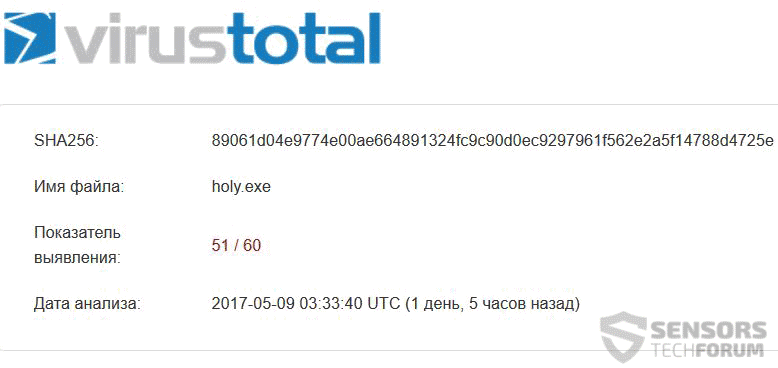
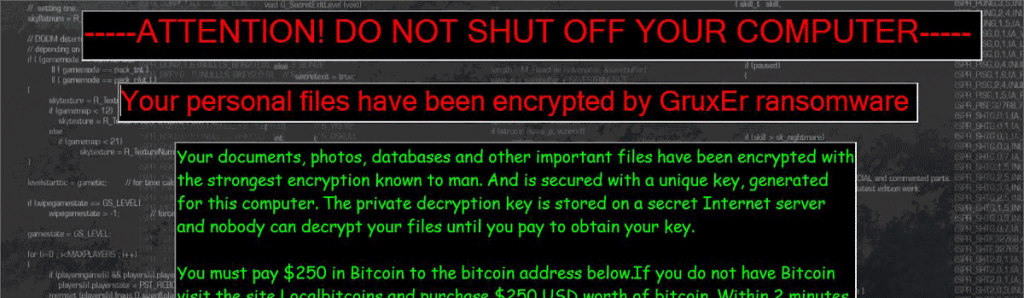

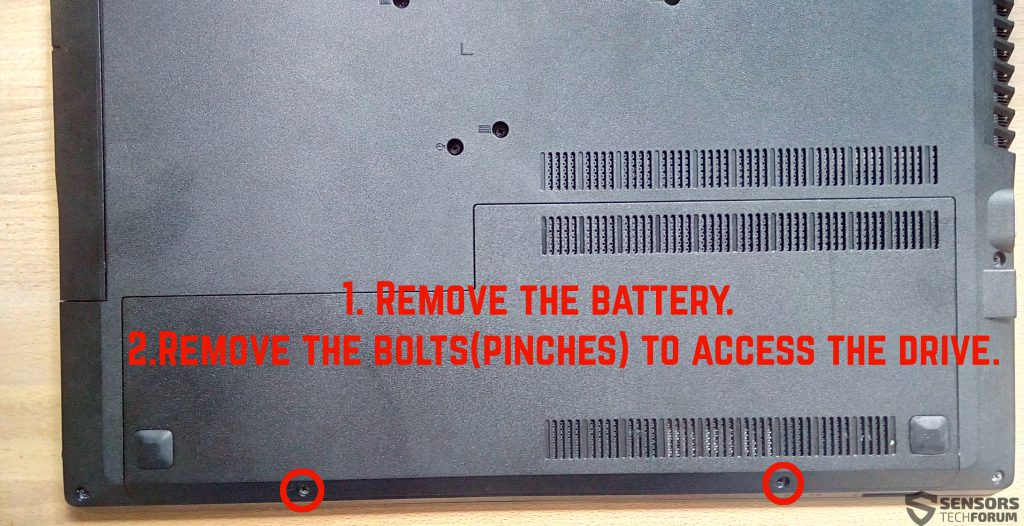
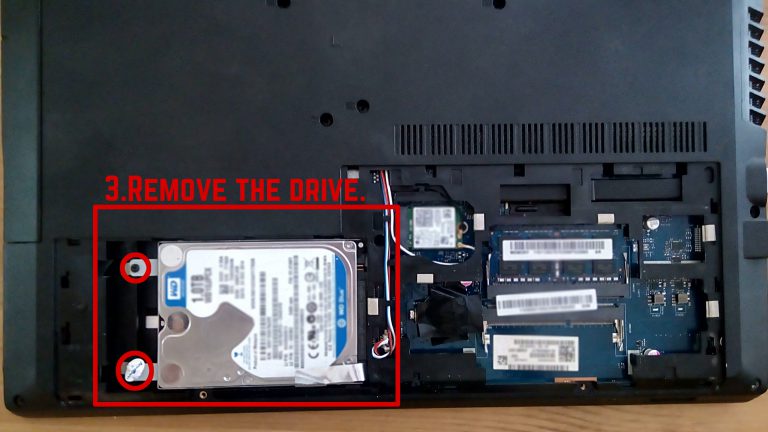

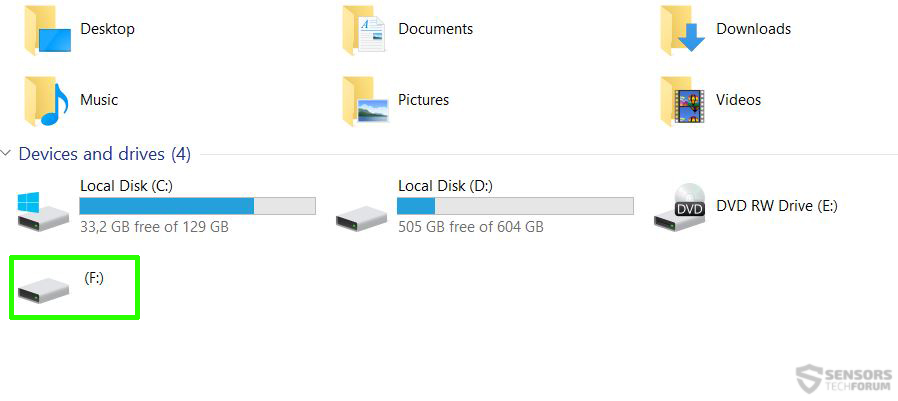
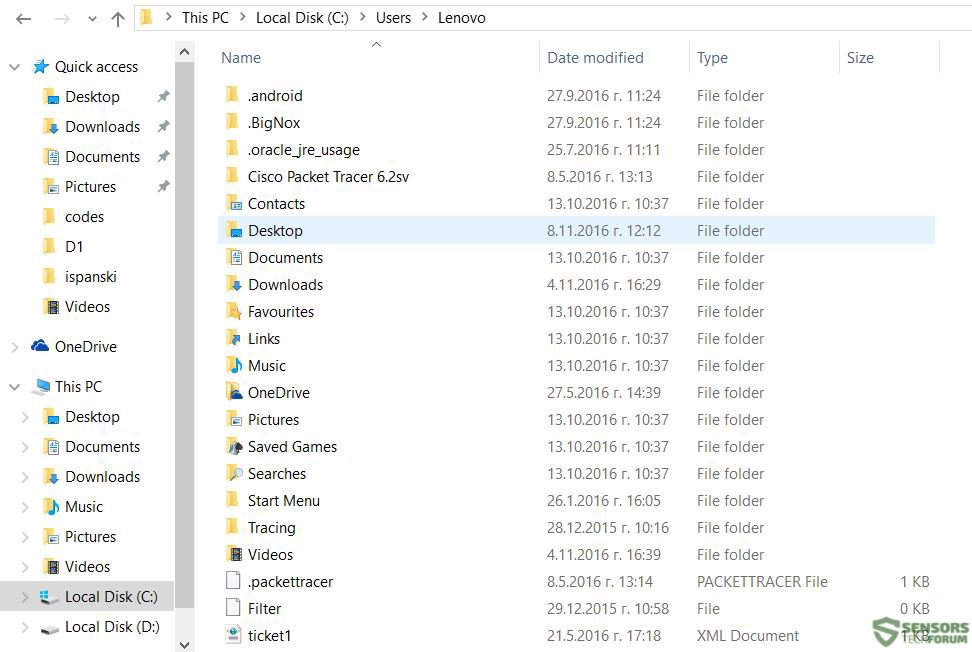
 1. Para o Windows 7, XP e Vista.
1. Para o Windows 7, XP e Vista. 2. Para Windows 8, 8.1 e 10.
2. Para Windows 8, 8.1 e 10.







 1. Instale o SpyHunter para procurar e remover GruxEr.
1. Instale o SpyHunter para procurar e remover GruxEr.







